萬盛學電腦網 >> 圖文處理 >> 美圖秀秀教程 >> 美圖秀秀制作一張畫中畫鏡像圖
美圖秀秀制作一張畫中畫鏡像圖
首先,請大家跟小編一起熟悉一下我們將要使用的作圖軟件:美圖秀秀
美圖秀秀是一款非常大眾化的作圖軟件(好吧小編承認名字確實有些任性了=-=),不但功能強大,而且十分實用,一直受到廣大使用者的好評。它不像photoshop(也就是我們大眾所熟悉的PS)那麼專業,界面通俗易懂,簡潔精練,在這裡強烈推薦大家使用這款軟件哦。
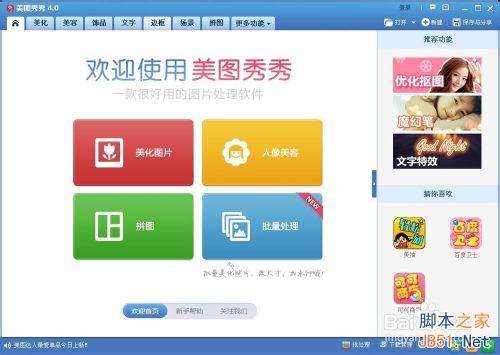
首先准備好需要做的兩張或者一張圖片,並打開美圖秀秀。展現在眼前的是簡潔大方的主界面,各種功能一目了然。如果你之前沒有用過這款軟件或者對這款軟件並不熟悉的話,可以先簡單的看一下各個界面,熟悉一下這個軟件。

點擊四個框框的第一個:美化圖片,在彈出的欄目中選好你准備好的第一張圖片,也就是我們成品當中的底圖。點擊打開,開始制作。

看到左上角的框框沒有?在基礎欄裡面,調整清晰度,(將小圈圈拖住往左邊拉到頭。)大約3,4次的樣子,每一次調整之後點擊美化圖片,再繼續調整。

是不是感覺圖片越來越模糊,但是卻也越來越亮了?沒有關系,繼續向下看把~

接下來,將色彩飽和度稍微向左邊調整一下,然後下稍微的調整一下亮度或者對比度,直到自己滿意為止。點擊美化圖片。

鼠標右擊圖片,選擇“插入一張圖片”,插入你想要做的第二張圖片。當然了,你也可以像小編一樣,使用兩張相同的圖片,這樣對比效果更加的強烈。

將插入的第二張圖片調整好位置,如果你接下來要插入文字的話,最好留下一段空隙,然後可以適當的調整透明度。如果你想的話也可以旋轉圖片,已達到自己想要達到的效果~(一切按照個人愛好來進行調整~)

點擊最上面一行的第五個框框:“文字”,然後在接下來展開的界面中的左上角選擇“輸入文字”,在輸入自己喜歡的文字就可以啦,(文字可以調整適當的效果,達到自己理想的目的。原諒小編現在的電腦裡面沒有什麼字體了TAT)
如果不想要插入文字的童鞋們此步可以跳過。

文字輸好啦,看看還滿不滿意?是不是很萌呢~

點擊右上角的保存與分享圖標,選擇好格式,填好名稱,並選好保存的位置,點擊綠色的保存兩個字。
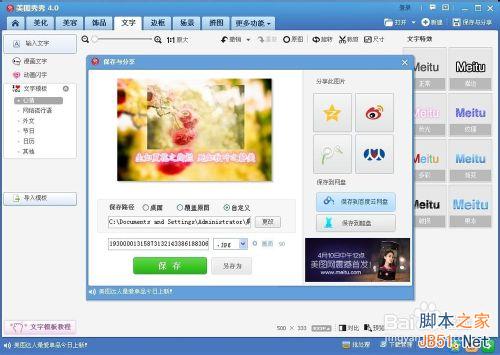
ok!現在童鞋們就可以到自己保存的地方去看看自己親手做的美圖啦~是不是很有成就感呢~
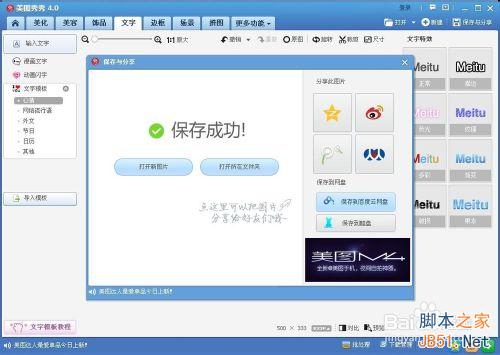
用手機或平板的pixlr制作方法和步驟
如果你用的是手機或者平板的話,建議你用這個軟件——pixlr也是一款功能非常非常強大的作圖軟件,功能甚至比美圖秀秀手機版的還要多的多。
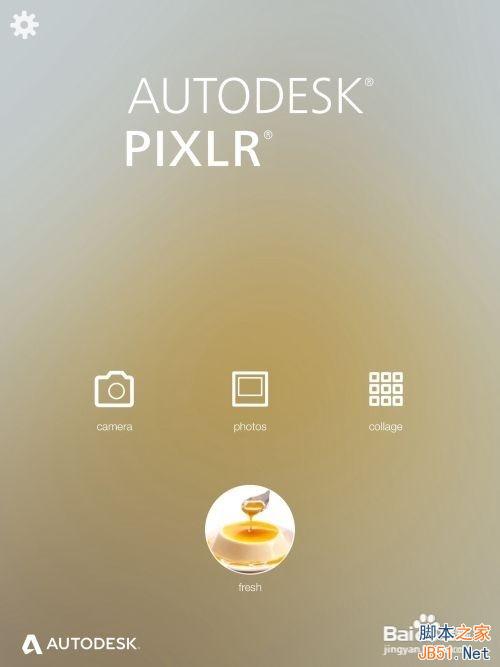
其實原理還是一樣的,就是先虛化圖片,接著插入第二張圖片(這在pixlr裡面叫做雙重曝光),然後調整好適當的透明度,最後插入文字。相信聰明的你一定可以自己做出來的~

注意事項
做這張圖的過程稍微有些繁瑣,請作圖愛好者們務必要細心加耐心,這是做圖的必備條件之一。要知道,後面還有更加繁瑣更加難的呢~
- 上一頁:美圖秀秀無縫拼接兩張圖片教程
- 下一頁:美圖秀秀輕松制作一個靓麗水印方法介紹



